
时间:2021-07-16 08:55:03 来源:www.win10xitong.com 作者:win10
之前小编也写过关于Win10笔记本未检测到电池的教程,不知道大家是否还记得。推测还会有一些网友也会遇到同样的问题,那我们可不可以自己独立解决呢?我们可以按照这个步骤来解决:1、右键点击桌面【计算机】,在弹出菜单,点击【管理】。:2、进入管理界面,点击【设备管理器】选项就这个问题很简单的解决了。这样讲肯定大家肯定是不明白的,接下来我们就结合图片非常详细的说一下Win10笔记本未检测到电池的方式方法。
笔记本中未检测到电池:
解决方法1:
可能是笔记本大波动后电池松脱造成的。我们可以卸下电池并正确安装。
解决方法2:
如果排除电池本身的问题,也可能是主板与电池正负极接触位置的导体损坏,此时可以请相关部门维修。
解决方法3:
如果电池本身不导电,只能返厂维修。毕竟电池问题对我们来说很难解决。也可以找相关官方售后服务进行处理。
解决方法4:
打开笔记本电脑时,上下转动盖子,看看电池是否可以使用。如果可以用,是电池松脱造成的。
变通方法5:
1.右键单击桌面上的[计算机],在弹出菜单中单击[管理]。如图所示:
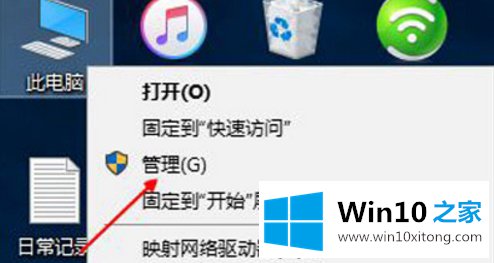
2.进入管理界面,点击【设备管理】选项。如图所示:
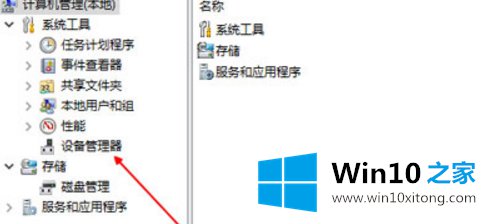
3.在驱动列表中,检查电池驱动是否正常。如果不正常,下载相应的驱动软件更新。
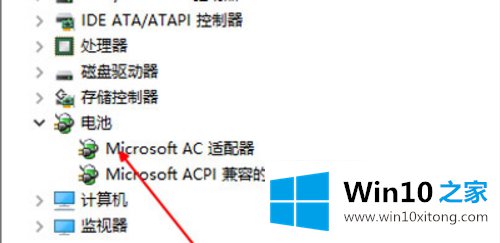
以上是win10笔记本检测无电池的故障排除措施介绍。如果用户在使用笔记本时遇到同样的问题,可以参考上面的方法步骤来解决。
总结下今天所述的内容,就是讲关于Win10笔记本未检测到电池的方式方法,要是你对这个问题还有疑问,欢迎给本站留言,我们将继续协助你处理这个问题。